工具/原料:
系统版本:windows10系统
品牌型号:戴尔灵越16pro
戴尔笔记本一键重装系统按f几介绍:
1、开机按F2进BIOS,也可先按F12,然后选择BIOS Setup回车进入bios。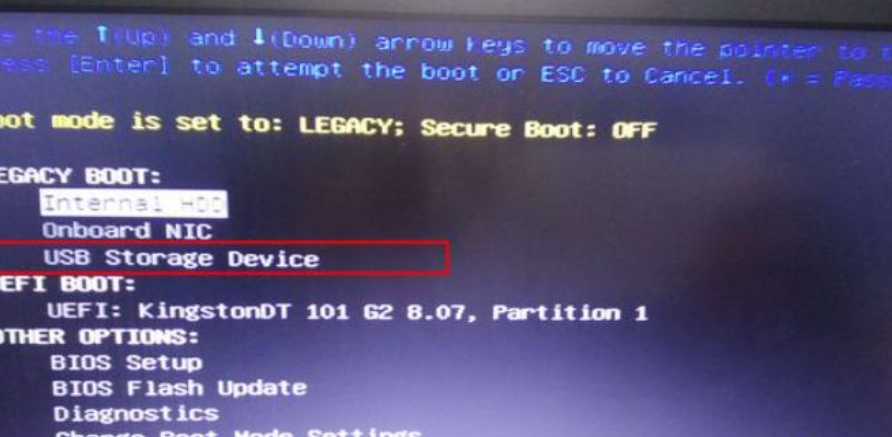
2、展开Secure Boot子目录,点击Secure Boot Enable选择Ddisabled。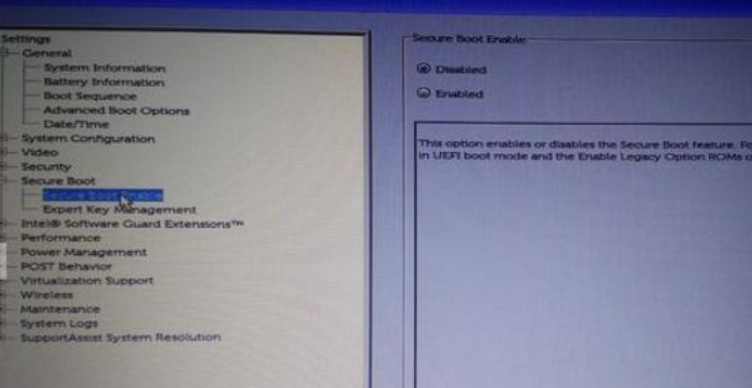
3、随后选择General子目录中的Boot Sequence,Boot List Option选择legacy。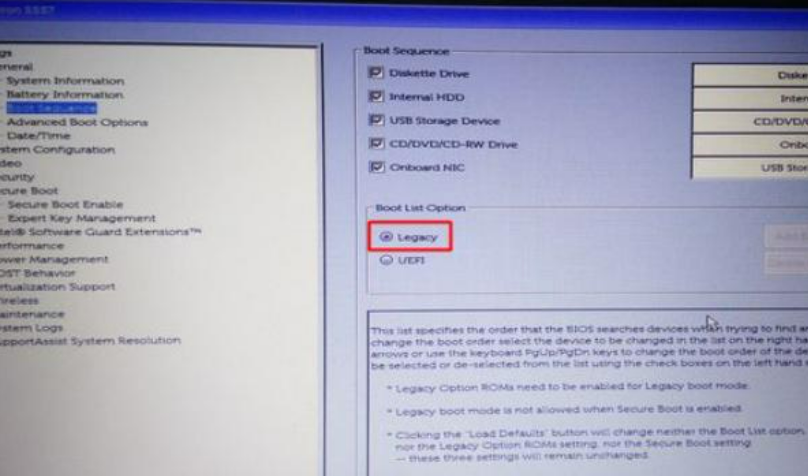
4、然后点开Advanced Boot Options,勾选Enable Legacy Option ROMs,点击aply,再点exit退出,此时会重启。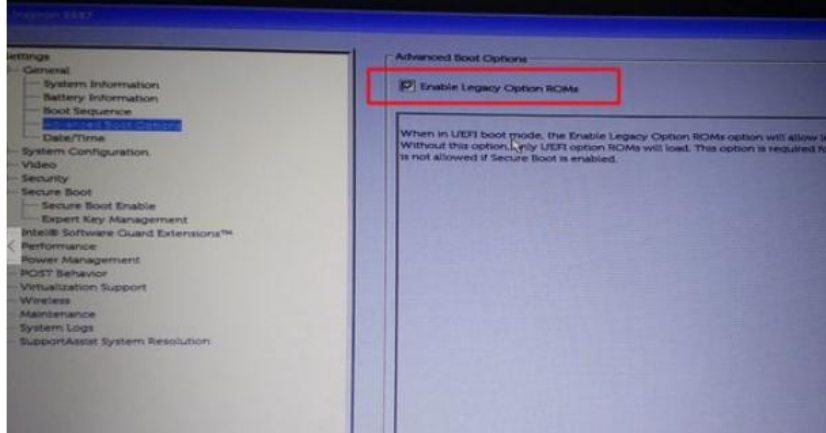
5、如果设置错误,就点击restore settings,选择bios default即可。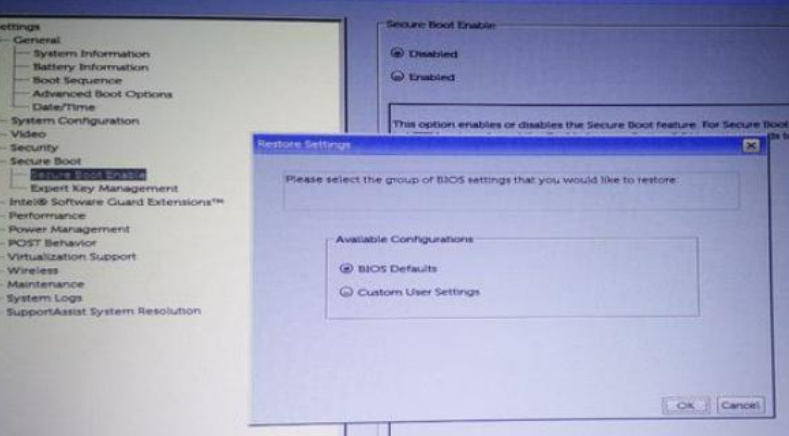
6、重启过程中按F12,就能进入开机启动项选择页面,选择USB storage device回车,即可进入U盘启动盘。
总结:
1、开机按F2进BIOS,也可先按F12,然后选择BIOS Setup回车进入bios。
2、重启过程中按F12,就能进入开机启动项选择页面,选择USB storage device回车,即可进入U盘启动盘。